
Christmas evening

L'originale lo trovate qui
Ringrazio Sakia per avermi concesso l'esclusiva della traduzione
Dei suoi tutorial in italiano
Questo tutorial è stato eseguito con PSP XII
Ma può essere eseguito anche con altre versioni di PSP
Questo tutorial è stato scritto da me
E' severamente vietato copiarlo e/o diffonderlo nel Web
Senza il mio permesso scritto
Materiali QUI
I tube sono di Irene
1 selezione da inserire nell'apposita cartella di PSP
Filtri QUI
VMnatural
Aprire i tube, duplicare e chiudere gli originali
COMINCIAMO
1 - Aprire una nuova tela trasparente di 650 x 450 pixel
2 - Prendere due colori dal tube, uno chiaro per il primo piano
Uno scuro per lo sfondo
io ho usato #e9a95a e #6b3300
3 - Preparare un gradiente
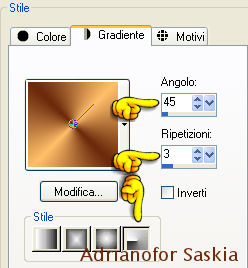
Riempire la tela
4 - Regola - sfocatura - gaussiana
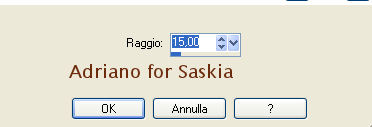
5 - Livelli - nuovo livello
Selezione - seleziona tutto
6 - Aprire il tube "kerst95"
Copia/incolla nella selezione
Abbassare l'opacità a 55
Cambiare la miscelatura in Luminanza (L)
Deselezionare
7 - Aprire il tube "kerst88"
Copia/incolla come nuovo livello
Immagine - ridimensiona a 60%
Posizionare a destra (vedere tag finita)
8 - Effetti - effetti 3D - sfalsa ombra
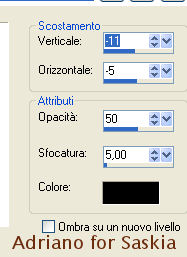
9 - Aprire il tube "kerst46"
Copia/incolla come nuovo livello
Immagine - rifletti
Immagine - ridimensiona a 60%
Posizionare in alto a sinistra (vedere tag finita)
Livelli - unisci - unisci tutto
10 - Immagine - aggiungi bordatura 2 pixel nero
Immagine - aggiungi bordatura 2 pixel colore chiaro
Immagine - aggiungi bordatura 2 pixel colore scuro
Immagine - aggiungi bordatura 2 pixel colore chiaro
11 - Immagine - aggiungi bordatura 40 pixel colore diverso
Selezionare con la bacchetta magica
Riempire con il gradiente
Deselezionare
12 - Immagine - aggiungi bordatura 2 pixel colore nero
Immagine - aggiungi bordatura 2 pixel colore scuro
Immagine - aggiungi bordatura 2 pixel colore chiaro
Immagine aggiungi bordatura 2 pixel colore scuro
13 - Paletta colori sistemare i colori non più gradiente
14 - Strumento testo
Scegliere un font grazioso
Grandezza a piacere
Scrivere il testo "Christmas Evening"
15 - Livelli - convertire in livello raster
Effetti - effetti 3D - sfalsa ombra
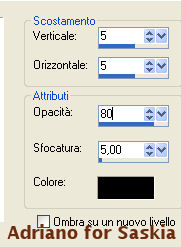
16 - Livelli - nuovo livello - aggiungere firma o watermark
Livelli - unisci - unisci visibile
Selezione - carica selezione da disco
Caricare la selezione "sas_Christmasevening"
17 - Livelli - duplica 2 volte
(devono esserci 3 livelli)
18 - Posizionarsi sul livello uniti e chiudere gli altri due
Effetti - filtro VMnatural - Sparkle
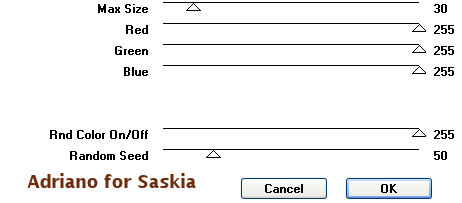
19 - Chiudere questo livello, riaprire il livello copia e posizionarsi
Effetti - filtro come sopra, cambiare solo random seed a 100
20 - Chiudere anche questo livello e posizionarsi e aprire il livello copia di copia
Effetti - filtro come sopra,, cambiare random seed a 150
21 - Immagine - ridimensiona a 500 pixel in altezza tutti i livelli spuntato
Deselezionare
Aprire tutti i livelli
Per aggiungere l'animazione
1 - Posizionarsi sul livello uniti
Copia
2 - Aprire animation shop
Incolla come nuova animazione
3 - Tornare su PSP
Posizionarsi sul livello copia
Copia
4 - Tornare su animation shop
Incolla dopo il fotogramma corrente
5 - Tornare su PSP
Posizionarsi sul livello copia di copia
Copia
6 - Tornare su animation shop
Incolla dopo il fotogramma corrente
Controllare l'animazione
7 - Salvare come gif
Tutti i diritti riservati
Tradotto da Ariano - novembre 2009